Les traductions sont fournies par des outils de traduction automatique. En cas de conflit entre le contenu d'une traduction et celui de la version originale en anglais, la version anglaise prévaudra.
Création d'une base de données Lightsail à haute disponibilité
Créez une base de données gérée dans Amazon Lightsail en quelques minutes. Vous pouvez choisir entre les dernières versions majeures de MySQL ou de PostgreSQL, et configurer votre base de données avec un plan standard ou un plan haute disponibilité.
Note
Pour plus d'informations sur les bases de données gérées dans Lightsail, voir Choisir une base de données.
Pour créer une base de données
-
Connectez-vous à la console Lightsail
. -
Sur la page d'accueil de Lightsail, sélectionnez l'onglet Bases de données.
-
Choisissez Créer une base de données.
-
Choisissez la zone de disponibilité Région AWS et la zone de disponibilité pour votre base de données.
-
Choisissez Modifier Région AWS et zone de disponibilité, puis choisissez une région.
-
Choisissez Modifier votre zone de disponibilité, puis choisissez une zone de disponibilité.
-
-
Choisir votre type de base de données. Dans l'une des options de moteur de base de données disponibles, choisissez le menu déroulant, puis choisissez l'une des dernières versions majeures de base de données prises en charge par Lightsail.
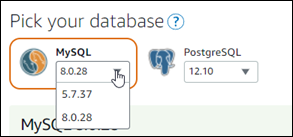
-
Si nécessaire, choisissez l'une des options suivantes :
-
Spécifier les informations d'identification de connexion : indiquez le nom d'utilisateur et le mot de passe de votre base de données. Dans le cas contraire, Lightsail indique le nom d'utilisateur et crée un mot de passe sécurisé pour vous.
-
Pour spécifier votre nom d'utilisateur, choisissez Spécifier les informations d'identification de connexion, puis saisissez votre nom d'utilisateur dans la zone de texte. Les contraintes suivantes s'appliquent selon le moteur de base de données que vous sélectionnez :
MySQL
-
Requis pour MySQL.
-
Doit comporter entre 1 et 16 lettres ou chiffres.
-
Le premier caractère doit être une lettre.
-
Il ne doit pas être un mot réservé pour le moteur de base de données choisi. Pour plus d'informations sur les mots réservés dans MySQL, consultez les articles Mots-clés et Mots réservés pour MySQL 5.6
, MySQL 5.7 ou MySQL 8.0 .
PostgreSQL
-
Requis pour PostgreSQL.
-
Doit comporter entre 1 et 63 lettres ou chiffres.
-
Le premier caractère doit être une lettre.
-
Il ne doit pas être un mot réservé pour le moteur de base de données choisi. Pour plus d'informations sur les mots réservés dans PostgreSQL, consultez les articles Mots clés SQL pour PostgreSQL 9.6
, PostgreSQL 10 , PostgreSQL 11 ou PostgreSQL 12 .
-
-
Pour spécifier votre propre mot de passe, désélectionnez la case Créer un mot de passe fiable pour moi, puis saisissez votre mot de passe dans la zone de texte. Il peut contenir tout caractère ASCII imprimable à l'exception de « / », « " » ou « @ ». Pour les bases de données MySQL, le mot de passe peut contenir entre 8 et 41 caractères. Pour les bases de données PostgreSQL, le mot de passe peut contenir entre 8 et 128 caractères.
-
-
Spécifiez le nom de la base de données principale : spécifiez votre propre nom de base de données principale, ou Lightsail le précise pour vous. Pour spécifier votre propre nom de base de données primaire, choisissez Spécifier le mot de passe principal et nom de base de données, puis saisissez un nom dans la zone de texte. Les contraintes suivantes s'appliquent selon le moteur de base de données que vous sélectionnez :
MySQL
-
Doit contenir entre 1 et 64 lettres ou chiffres.
-
Doit commencer par une lettre. Les caractères suivants peuvent être des lettres, des traits de soulignement ou des chiffres (0-9).
-
Il ne doit pas être un mot réservé pour le moteur de base de données choisi. Pour plus d'informations sur les mots réservés dans MySQL, consultez les articles Mots-clés et Mots réservés pour MySQL 5.6
, MySQL 5.7 ou MySQL 8.0 .
PostgreSQL
-
Doit contenir entre 1 et 63 lettres, chiffres ou traits de soulignement.
-
Doit commencer par une lettre. Les caractères suivants peuvent être des lettres, des traits de soulignement ou des chiffres (0-9).
-
Il ne doit pas être un mot réservé pour le moteur de base de données choisi. Pour plus d'informations sur les mots réservés dans PostgreSQL, consultez les articles Mots clés SQL pour PostgreSQL 9.6
, PostgreSQL 10 , PostgreSQL 11 ou PostgreSQL 12 .
-
-
-
Choisissez un plan de base de données haute disponibilité ou un plan standard.
Une base de données créée avec un plan Haute disponibilité comporte une base de données principale et une base de données de secours secondaire dans une autre zone de disponibilité afin que le basculement soit pris en charge. . Pour plus d'informations, veuillez consulter Bases de données haute disponibilité. Des options de solution groupée de base de données avec différentes tarifications sont disponibles, chacune avec différents niveaux de mémoire, de traitement, d'espace de stockage et de débits de transfert.
-
Saisissez un nom pour votre base de données.
Les noms des ressources :
-
Doit être unique Région AWS dans chaque élément de votre compte Lightsail.
-
Doivent contenir entre 2 et 255 caractères.
-
Doivent commencer et se terminer par un caractère alphanumérique ou un chiffre.
-
Peuvent inclure des caractères alphanumériques, des chiffres, des points, des tirets et des traits de soulignement.
-
-
Choisissez l'une des options suivantes pour ajouter des balises à votre base de données :
-
Ajouter des balises clé seulement ou Modifier des balises clé seulement (si des balises ont déjà été ajoutées). Saisissez votre nouvelle balise dans la zone de texte de clé de balise et appuyez sur Entrée. Choisissez Enregistrer lorsque vous avez terminé d'entrer vos balises pour les ajouter, ou choisissez Annuler pour ne pas les ajouter.

-
Créez une balise clé-valeur, puis entrez une clé dans la zone de texte Clé et une valeur dans la zone de texte Valeur. Choisissez Enregistrer lorsque vous avez terminé d'entrer vos balises, ou choisissez Annuler pour ne pas les ajouter.
Il n'est possible d'ajouter qu'une seule balise clé-valeur à la fois avant d'enregistrer. Pour ajouter plusieurs balises clé-valeur, répétez les étapes précédentes.
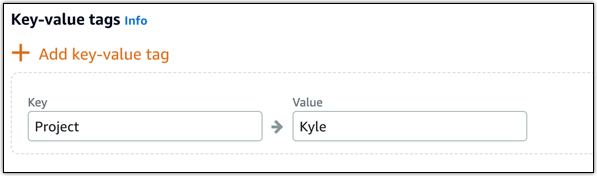
Note
Pour plus d'informations sur les balises clé-valeur et clé seulement, veuillez consulter Balises.
-
-
Choisissez Créer une base de données.
En quelques minutes, votre base de données Lightsail est prête. Vous pouvez commencer à la configurer pour importer, ou vous y connecter à l'aide d'un client de base de données.
Étapes suivantes
Voici quelques guides qui vous aideront à gérer votre nouvelle base de données dans Lightsail une fois qu'elle sera opérationnelle :